google analystics で自分のアクセスをカウント出来ないようにするアドオン
- 2014.01.29
- SEO その他 ホームページ制作 便利なchrome 便利なchromeのアドオン 連載
- analystics, chrome
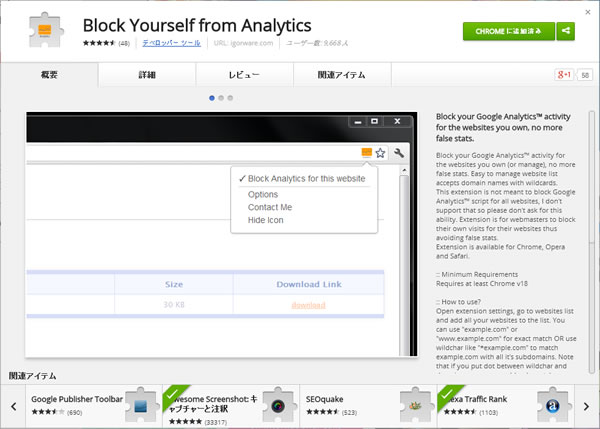
googleanalysticsで自分のアクセスを除外した場合、ipの設定などをしないといけないので結構面倒だったりします。
そな時に便利なのが、今回ご紹介する「Block Yourself from Analytics」というchrome用のアドオンです。
自分は、サイトオープン時にチェックやサイトの更新時に全ページのチェックを何度も行う時に、analysticsのページビューが跳ね上がってしまったりするので、自分のアクセスカウントを切りたいと思っていました。
そんな時に便利なアドオンです。
前回の記事でもanalystics関係の記事を書きましたが、今回も入れておいて良いプラグインだと思います。
Block Yourself from Analytics をインストール
chrome web storeより Block Yourself from Analytics をインストールしてください。
こちらからインストールできます。
Block Yourself from Analytics の使用方法
インストールするとアドレスバーに「Block Yourself from Analytics」のアイコンが表示されます。
アイコンをクリックしてオプションを選択すると設定画面が開くので、ここで設定をしています。
①のタブのWebsite Listを選択
②にブロックしたいサイトのURLを入れます。
③addでリストにURLを追加します。
④セーブします。
これで、登録したURLのアクセスは、google analysticsではカウントされなくなります。
ブロックしたページで、アドレスバーにブロックマークの付いたアイコンが表示されていれば成功です。
まとめ
二回連続でchromeのアドオンの紹介記事を書きました。今回ご紹介したアドオンは、analysticsの設定が面倒で諦めていた人も多いのではないでしょうか?
正確にアクセス数を知る為には、とても有効的なアドオンですよね。
去年の10月半ばから更新してなかったので、色々試したアドオンがたまっています。今後は、もう少しペースをみながら定期的に更新できるようにしたいと思います。
-
前の記事
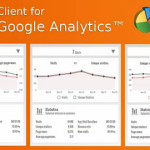
google analysticsの便利なchromeのアドオン Client for Google Analytics 2014.01.27
-
次の記事

ネットショップ運営に必須!!年間イベントや商戦キーワード早見表 1月~6月 2014.01.31

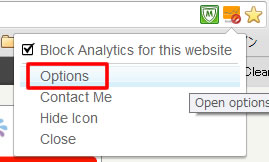
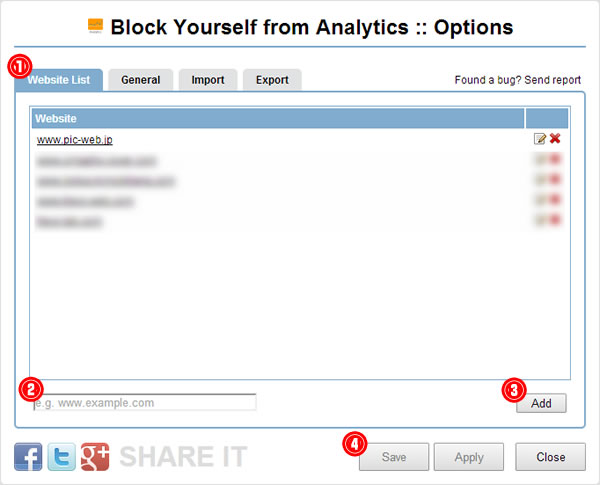
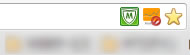
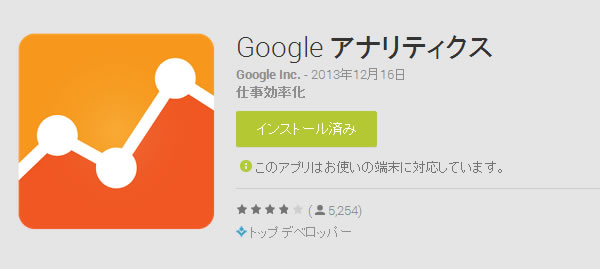
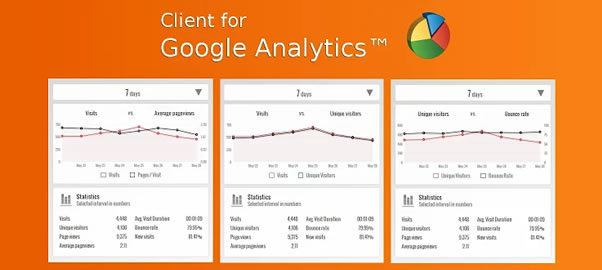




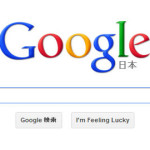
コメントを書く